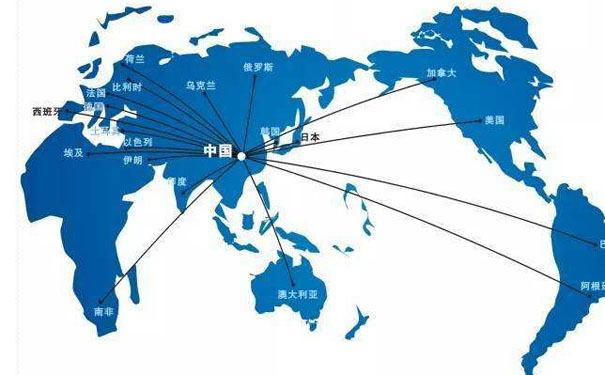
虽然Homestead预装好了 Nginx、PHP、MySQL、PostgreSQL、Redis、Memcached、Node 以及开发令人惊叹的 Laravel 应用程序所需的所有其他软件,但laravel仍然是需要我们去安装的,那么在阅读本文前你需要搭建好Homestead环境,建议结合此文《最全面的Win10 Homestead环境搭建教程【图文】》学习。
Homestead中安装并运行laravel项目的步骤教程:
第一步:终端连接虚拟机
先通过cd Homestead命令切换到Homestead目录下;
再使用vagrant ssh命令连接登录虚拟机,如下图所示:
第二步:进行composer换源
更换composer国内源,命令如下:
composer config -g repo.packagist composer 国内源地址composer config -g repo.packagist composer https://mirrors.aliyun.com/composer/
第三步:安装Laravel项目
进入虚拟机服务器/home/vagrant/code/目录,然后输入并执行以下命令:
composer create-project –prefer-dist laravel/laravel marriage(项目名字)
接着我们可以查看到本地Win10下与虚拟机code同步的marriage目录中也已经成功创建好laravel项目文件。
注:laravel的主入口文件是public,也就是说当我们访问输入域名访问的时候,是直接访问public里的index.php。
第四步:配置本地与服务器同步
1、修改homestead.yaml文件,设置同步
如下图,这里设置的站点域名是love.test,并且设置同步到项目marriage:
folders: – map: C:\\\\Users\\\\Administrator\\\\marriage\\\\marriage to: /home/vagrant/code/marriagesites: – map: love.test //你的域名 to: /home/vagrant/code/marriage/public
2、配置虚拟机域名及地址IP映射
先在homestead.yaml文件中找到虚拟机Homestead对应的IP地址
然后在本地找到并打开hosts文件,添加192.168.10.10 love.test,表示将这个ip映射到love.test这个域名。
第五步:重启服务
退出服务器,通过执行以下命令在本机cmd重启vagrant并刷新配置:
vagrant reload –provision
第六步:输入域名并访问
在地址栏输入域名love.test进行访问,如果出现以下内容界面,则表示laravel成功安装
最后大家可以小小的测试一下,看看在本地修改内容是不是能同步到服务器上。
如下所示,我修改了本地laravel项目的welcome.blade.php文件,可以看到是成功同步到了服务器上~
至此,laravel终于安装成功了啊!!!
更多关于云服务器,域名注册,虚拟主机的问题,请访问西部数码官网:www.west.cn

